解決策: まずコンテンツを選択し、ページ上部の [ページ レイアウト] - [ページ境界線] - [網掛け] を選択し、次に [塗りつぶし] ドロップダウン リストで [色なし] を選択します。ドロップダウンリストから「適用先」「段落選択」を選択し、最後に「網掛け」→「色なし」→「適用先」→「テキスト」をクリックします。
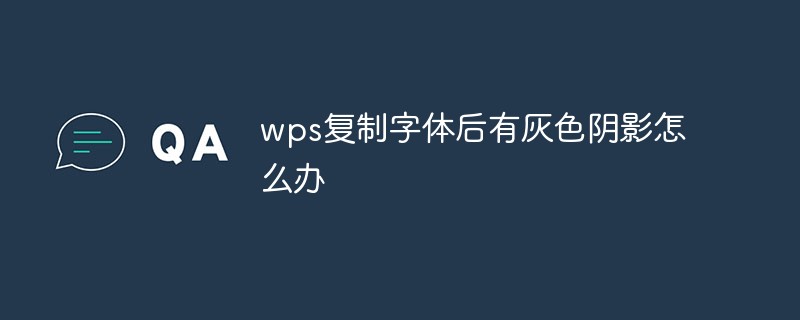
このチュートリアルの動作環境: Windows7 システム、Dell G3 コンピューター、WPS Office2016 バージョン。
まずすべてのコンテンツを入力し、wps の上部にある [ページ レイアウト] を見つけます
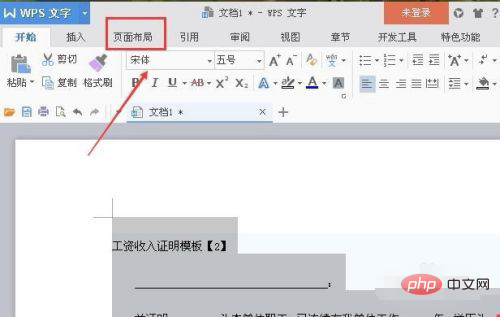
次に [ページ境界線]
をクリックします。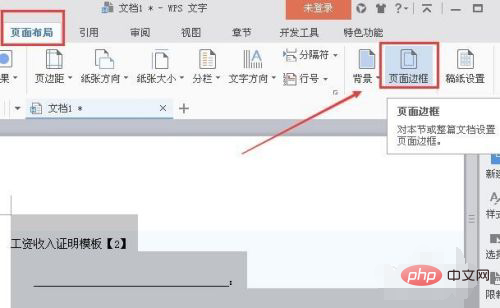
境界線と網掛けのダイアログボックスが表示されるので、[網掛け]
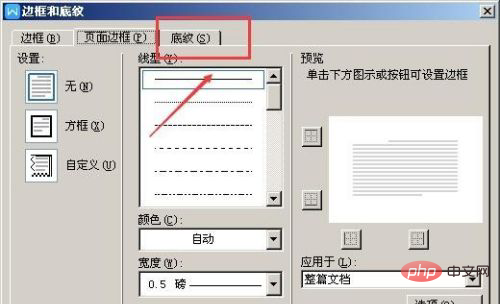
を選択すると、ドロップダウン メニューをクリックして色を無色に変更し、[OK]
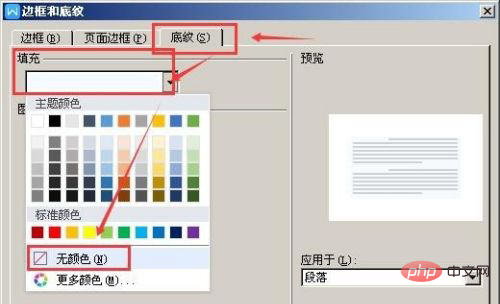
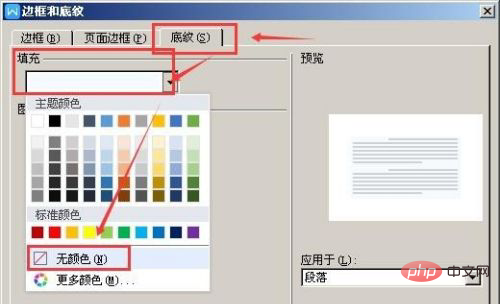
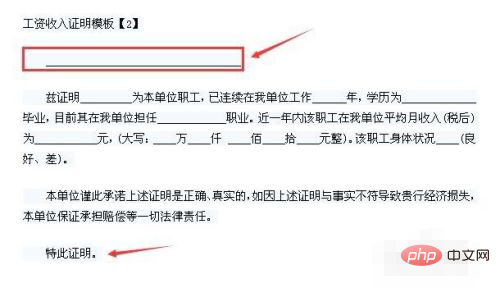
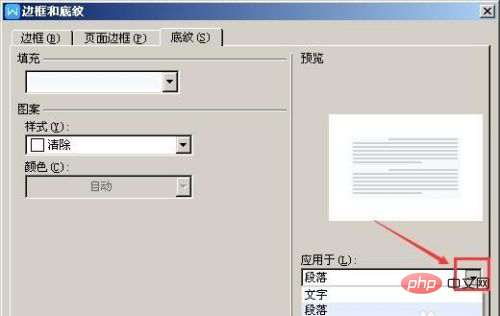
以上がWPSでフォントをコピーした後に灰色の影が表示される場合の対処方法の詳細内容です。詳細については、PHP 中国語 Web サイトの他の関連記事を参照してください。